
Serveur MCP hébergé pour Alpaca Trading
Le serveur MCP Alpaca Trading permet une intégration transparente entre les outils d’IA et Alpaca Trading, permettant aux workflows automatisés de gérer les inf...

Intégrez FlowHunt avec Atlassian Confluence via le serveur MCP Confluence pour automatiser les tâches de documentation, gérer les pages et connecter vos workflows IA aux données Confluence en temps réel.
Hébergez des serveurs MCP avec FlowHunt
La plateforme FlowHunt permet aux utilisateurs de créer des agents IA pour n'importe quel service sans les contraintes habituelles des serveurs MCP. Hébergez des serveurs MCP pour tout service, automatisez les workflows, connectez-vous à des outils externes et utilisez l'analyse pour améliorer la performance. FlowHunt simplifie et rend efficace la création d'agents IA pour tous.
Accédez à votre compte Atlassian : Connectez-vous à Compte Atlassian .
Créez un jeton API :
Sélectionnez Créer un jeton API avec des autorisations.
Donnez à votre jeton API un nom descriptif (ex : FlowHunt-Confluence-Integration).
Sélectionnez une date d’expiration pour le jeton (de 1 à 365 jours).
Cliquez sur Créer.
Sélectionnez Copier dans le presse-papiers et enregistrez le jeton dans un emplacement sécurisé, tel qu’un gestionnaire de mots de passe, pour l’utiliser dans FlowHunt.

💡 Astuce : Stockez votre jeton API en toute sécurité et évitez de le partager publiquement. L’utilisation de variables d’environnement pour la gestion des jetons API est recommandée pour renforcer la sécurité.
Accédez à FlowHunt : Connectez-vous à votre tableau de bord FlowHunt.io .
Allez dans Intégrations : Trouvez la section “Intégrations” dans la barre latérale gauche.
Sélectionnez Atlassian Confluence : Cliquez sur l’option d’intégration Atlassian Confluence pour commencer la configuration.

Dans la page de configuration de l’intégration Atlassian Confluence, renseignez les informations suivantes :
| Champ | Description | Exemple |
|---|---|---|
| Domaine Atlassian | L’URL de votre Confluence | https://your-site.atlassian.net/ |
| Jeton API | Le jeton API généré dans Atlassian | your-secure-api-token |
| Nom d’utilisateur | L’adresse email de votre compte Atlassian | user@yourcompany.com |

Accédez aux serveurs MCP : Rendez-vous dans l’onglet “Serveurs MCP” de votre tableau de bord FlowHunt.
Ajouter un nouveau serveur : Cliquez sur “Ajouter un nouveau serveur MCP”.
Sélectionnez Atlassian Confluence : Choisissez “Serveur MCP Atlassian Confluence” parmi les options disponibles.
Renseignez les détails API : Fournissez le jeton API et, si nécessaire, l’URL d’API et le nom d’utilisateur.
Configurez les outils du serveur : Sélectionnez les outils que vous souhaitez activer pour votre serveur MCP.
INTÉGRATION MCP
Les outils suivants sont disponibles dans le cadre de l'intégration MCP Atlassian Confluence :
Recherchez des pages Confluence à l'aide de mots-clés, clés d'espace ou autres filtres pour localiser un contenu spécifique.
Récupérez des informations détaillées sur une page Confluence spécifique, y compris le contenu et les métadonnées, en fournissant l'ID de la page.
Créez de nouvelles pages dans un espace Confluence avec le contenu, le titre et la page parent spécifiés.
Modifiez des pages Confluence existantes en mettant à jour le contenu, le titre ou d'autres attributs.

Finaliser la configuration : Cliquez sur “Ajouter le serveur MCP” pour terminer la configuration.
📝 Remarque : Vous pouvez modifier ou ajouter des outils ultérieurement selon l’évolution de vos besoins en automatisation.
{
"mcp": {
"transport": "streamable_http",
"url": "https://mcp.flowhunt.io/••••••••"
}
}
🔒 Important : Considérez l’URL de votre serveur MCP comme un mot de passe. Elle donne un accès direct à vos données Confluence et aux outils du serveur. Ne la partagez jamais publiquement et ne la stockez pas dans un gestionnaire de code source.
Vous disposez de deux options puissantes pour mettre en œuvre l’automatisation Confluence Atlassian :
Idéal pour : Démarrer rapidement avec des modèles d’automatisation éprouvés
Générez un flux : Dans la configuration de votre serveur MCP, cliquez sur “Créer un flux préconfiguré”.
Sélectionnez le modèle : Choisissez “Agent IA avec MCP” pour créer un workflow prêt à l’emploi.
Personnalisez la logique : Utilisez le concepteur visuel de flux FlowHunt pour adapter l’automatisation :

Activez : Enregistrez et activez votre flux pour démarrer l’automatisation.
Idéal pour : Exigences d’automatisation spécifiques ou adaptation de workflows existants
{
"mcp": {
"transport": "streamable_http",
"url": "https://mcp.flowhunt.io/••••••••"
}
}
Concevez le workflow : Créez une logique personnalisée qui utilise les outils du serveur MCP :

Déployez : Enregistrez votre configuration et activez le flux.
L’intégration du serveur MCP Atlassian Confluence avec FlowHunt.io offre une base puissante pour l’automatisation intelligente de la documentation. Que vous optimisiez la gestion de pages, l’automatisation des mises à jour de contenu ou le partage de connaissances, cette intégration permet à vos agents IA de travailler de façon transparente avec vos données Confluence stratégiques.
Démarrez par une automatisation simple puis élargissez progressivement vos workflows à mesure que vous vous familiarisez avec la plateforme. L’association des capacités robustes de gestion de contenu de Confluence et de l’automatisation pilotée par l’IA de FlowHunt transformera la collaboration et la gestion documentaire de votre équipe.
Prêt à commencer ? Lancez votre intégration dès aujourd’hui et libérez tout le potentiel de l’automatisation documentaire pilotée par l’IA !
FlowHunt fournit une couche de sécurité supplémentaire entre vos systèmes internes et les outils d'IA, vous donnant un contrôle granulaire sur les outils accessibles depuis vos serveurs MCP. Les serveurs MCP hébergés dans notre infrastructure peuvent être intégrés de manière transparente avec le chatbot de FlowHunt ainsi qu'avec les plateformes d'IA populaires comme ChatGPT, Claude et divers éditeurs d'IA.
Libérez la puissance de l'automatisation pilotée par l'IA pour votre espace de travail Confluence. Gérez facilement pages, espaces et contenus depuis FlowHunt.

Le serveur MCP Alpaca Trading permet une intégration transparente entre les outils d’IA et Alpaca Trading, permettant aux workflows automatisés de gérer les inf...
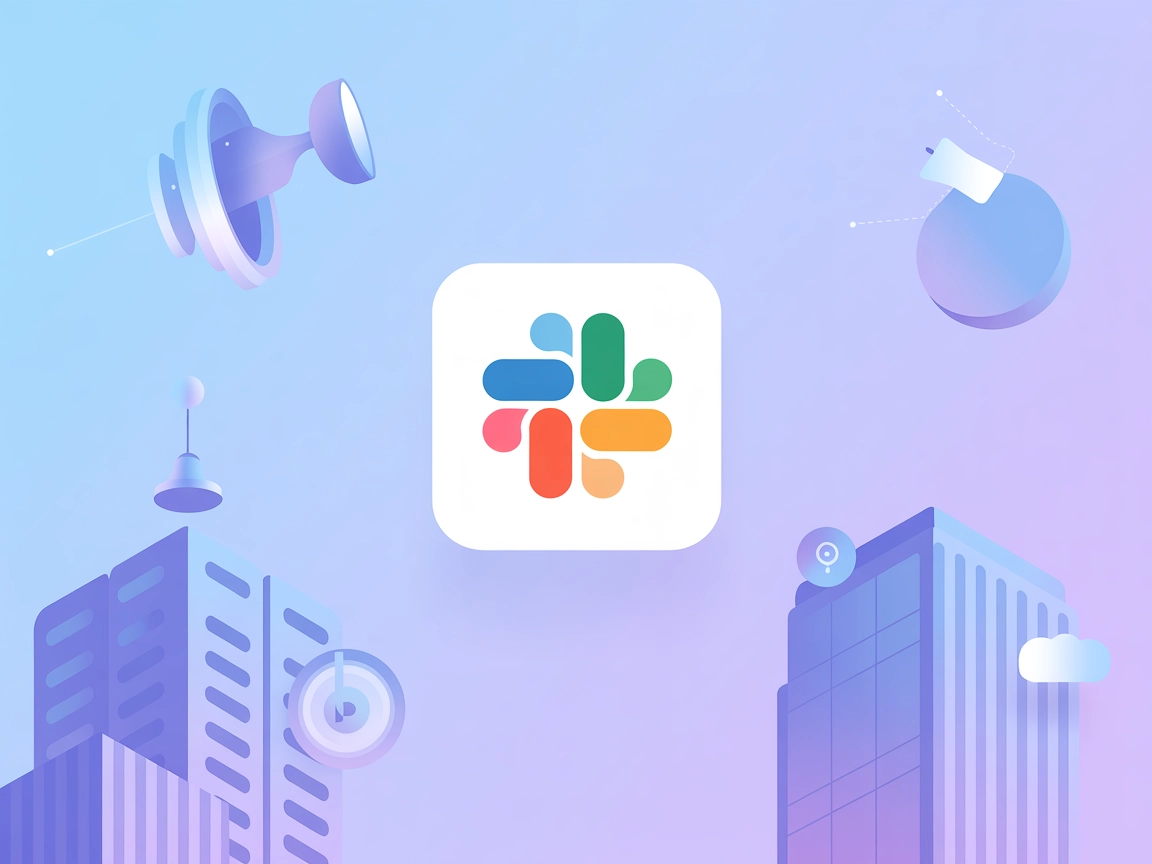
Le serveur MCP Slack permet une intégration transparente entre les outils d’IA et Slack, permettant aux workflows automatisés d’envoyer, d’organiser et de gérer...
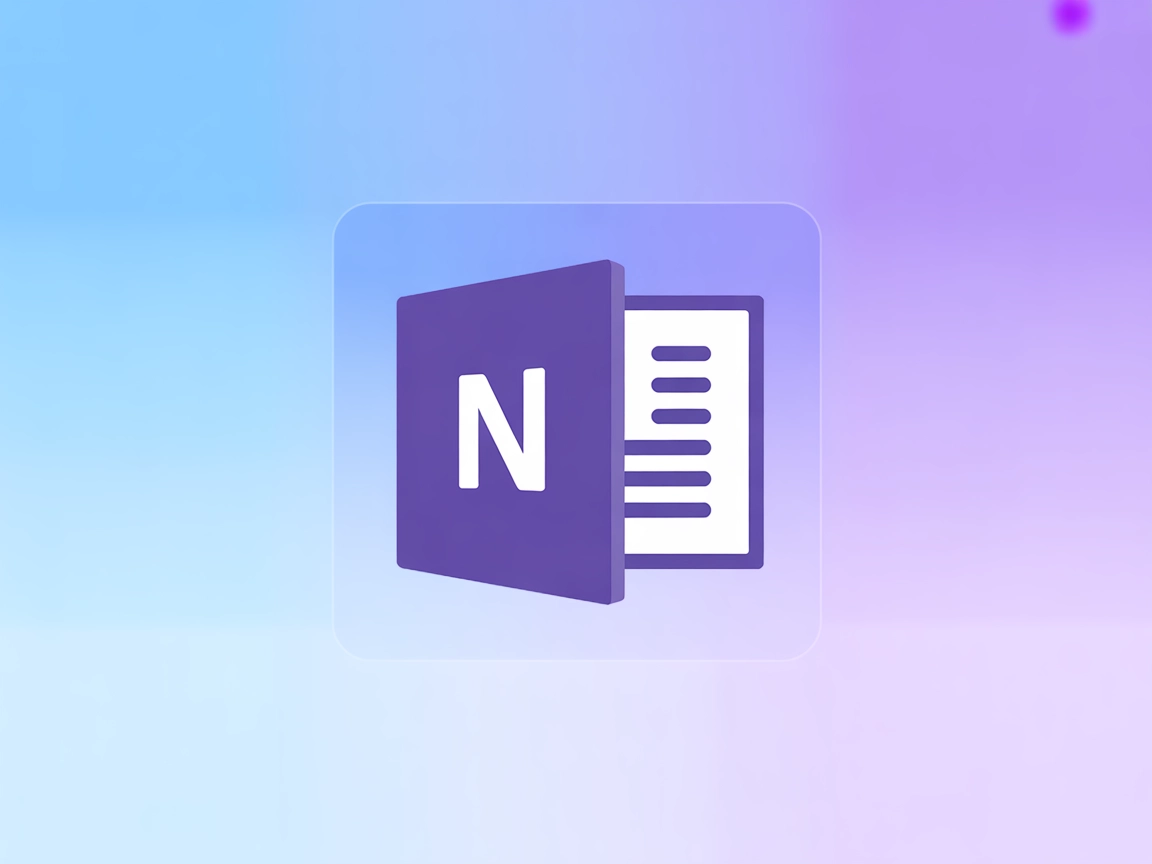
Le serveur MCP Microsoft OneNote permet une intégration transparente entre les outils d’IA et OneNote, permettant aux workflows automatisés de gérer notes, sect...
Consentement aux Cookies
Nous utilisons des cookies pour améliorer votre expérience de navigation et analyser notre trafic. See our privacy policy.